Les images JPG ont généralement une taille plus petite que leur équivalente au format PNG. Cela tient au fait que si JPG et PNG sont bien 2 formats d'image compressé, JPG, lui, le fait avec perte, quand PNG le fait sans perte. Le but de cet article est de vous montrer comment convertir PNG en JPG sans perte ou avec perte, en utilisant des outils payants ou gratuits et disponibles sous forme de logiciel ou de service en ligne.

Partie 1. Comment convertir PNG en JPG avec Aiseesoft Convertisseur Vidéo Ultime
Aiseesoft Convertisseur Vidéo Ultime est un logiciel très complet qui sait aussi bien convertir des vidéos que des audios et des images dans un nombre de format très important. Le Convertisseur d'Image de sa boîte à outil permet de convertir d'un coup tout un lot d'images de n'importe quel format vers PNG, JPG, WEBP, BMP, TIFF et DDS. On peut au besoin réduire la définition et la qualité des couleurs des nouvelles images.
Il fonctionne sur Mac OS 10.12 ainsi que sur Windows 7, Windows 8, Windows 10 et 11. C'est une excellente solution pour convertir en une seule fois un grand nombre d'images.
Aiseesoft Convertisseur Vidéo Ultime
- Convertir les images comme JPG, PNG, WEBP, BMP, TIFF, etc.
- Supporter la conversion de la plupart des formats vidéo et audio populaires, y compris MP4, MTS, WMV, AVI, MOV, FLV, 3GP, MPG, AMV, M4V, VOB, TS, FLAC, AAC, AC3, WMA, WAV, M4R, MP3, OGG, etc.
- Faire le montage vidéo pour obtenir un bon effet visuel.
- Créer une vidéo avec des clips vidéo et des images.
- Faire un collage vidéo avec des vidéos et des images.
- La boîte à outils offre une dizaine d'outils pour faciliter votre traitement des fichiers multimédias.
Étape 1 Ouvrir le Convertisseur d'Image et importer les images
Lancez Aiseesoft Convertisseur Vidéo Ultime et, dans l'onglet Boîte à outils, cliquez sur la tuile Convertisseur d'Image.
Le logiciel va ouvrir une boîte de dialogue pour vous demander d'aller sélectionner les images à convertir de PNG en JPG.
 Ouvrir le Convertisseur d'Image et importer les images
Ouvrir le Convertisseur d'Image et importer les images
Étape 2 Choisir le format de conversion
Dans la liste déroulante en haut à droite, sélectionnez le format JPG/JPEG.
Si jamais vous voulez rajouter des fichiers dans la liste, utilisez le bouton Ajouter Fichier Source. On peut aussi supprimer un fichier à l'aide de la croix situé à l'extrémité droite.
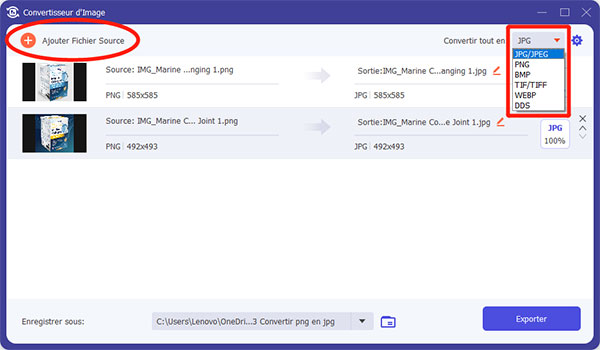 Choisir le format de conversion
Choisir le format de conversion
Étape 3 Paramétrer le format de sortie
Cliquer sur la roue dentée ouvrira les paramètres de sortie pour tous les fichiers de la liste. Cliquez sur le nom du format en regard du nom d'un fichier ouvre les paramètres seulement pour ce fichier.
Le paramètre Zoom permet de diminuer la définition de l'image.
Le paramètre qualité permet d'augmenter la compression en diminuant la finesse des contours.
Cliquez sur OK pour refermer cette boîte de dialogue.
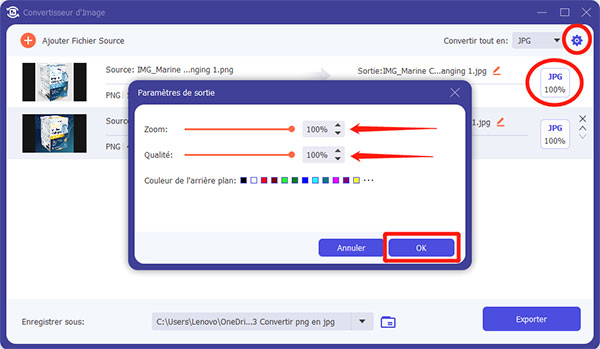 Paramétrer le format de sortie
Paramétrer le format de sortie
Étape 4 Exporter les nouvelles images
Renseignez le dossier d'enregistrement et cliquez sur Exporter.
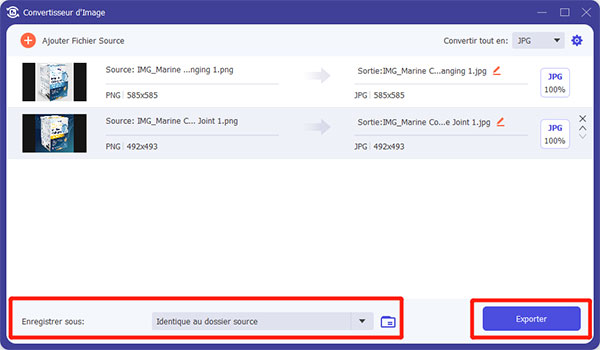 Exporter les nouvelles images
Exporter les nouvelles images
Partie 2. Comment convertir PNG en JPG avec un logiciel de traitement d'image comme Windows Paint
Si vous avez le temps de traiter vos images une par une, alors utiliser un logiciel de traitement d'image qui connaît le format du fichier source et le format cible peut s'avérer suffisant. Par exemple, pour convertir PNG en JPG gratuitement, vous pouvez utiliser l'application Windows Paint ou tout autre éditeur fourni par votre système d'exploitation.
Étape 1 Ouvrir l'image PNG dans Windows Paint
Lancez Windows Paint sur votre PC Windows.
Cliquez sur "Fichier > Ouvrir" et sélectionnez le fichier à convertir.
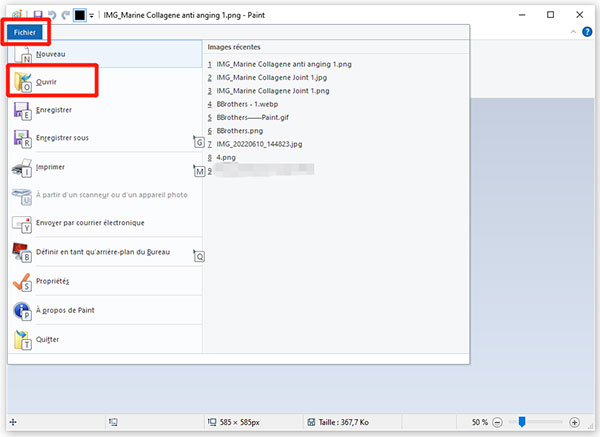 Ouvrir l'image PNG dans Windows Paint
Ouvrir l'image PNG dans Windows Paint
Étape 2 Exporter l'image en JPG
Une fois l'image ouverte, rouvrez le menu "Fichier" et cliquez sur "Enregistrer sous > Image au format JPEG".
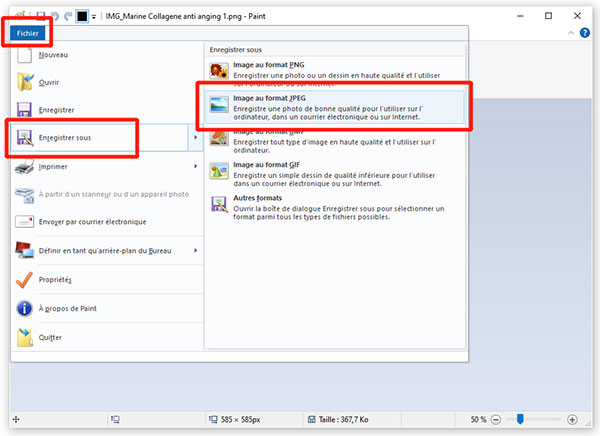 Exporter l'image en JPG
Exporter l'image en JPG
Partie 3. Comment convertir PNG en JPG avec Aiseesoft Convertisseur Image Gratuit en Ligne
Aiseesoft Convertisseur Image Gratuit en Ligne pourra convertir PNG en JPG gratuitement, dans la limite de 40 fichiers par jour. Les fichiers doivent avoir une taille inférieure à 5 Mo. La conversion se passe sur un serveur distant, mais reste très rapide. Il est possible de télécharger d'un coup tous les fichiers traités. Le service fonctionne sur n'importe quel système fixe ou mobile connecté. Cependant vous ne pourrez par paramétrer le format JPG de sortie.
Étape 1 Ouvrir un explorateur sur Aiseesoft Convertisseur Image Gratuit en Ligne
Lancez votre explorateur web favori sur le site d'Aiseesoft Convertisseur Image Gratuit en Ligne (https://www.aiseesoft.fr/convertisseur-image-gratuit-en-ligne/) et cochez la case JPG.
Étape 2 Ajouter le(s) fichier(s) PNG
Importer les images PNG à l'aide du bouton "+ Ajouter Image(s)". Vous pouvez en importer jusqu'à 40 d'un coup. La conversion d'un fichier démarre dès qu'il arrive sur le serveur distant.
Étape 3 Télécharger les images JPG
Vous trouverez la liste des fichiers sous le bouton d'importation.
Cliquez sur le lien "Télécharger" de chaque fichier pour le télécharger, ou sur le bouton "Tout Télécharger" pour télécharger toute la liste en une fois.
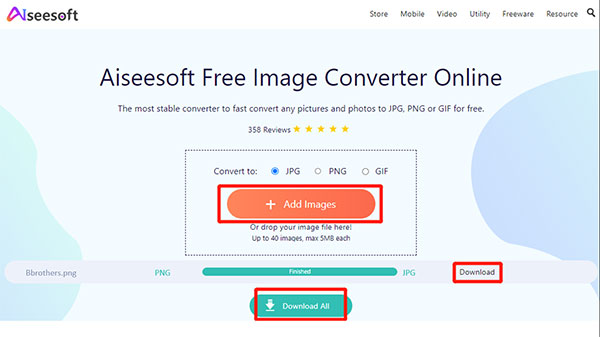 Convertir PNG en JPG avec Aiseesoft Free Image Converter Online
Convertir PNG en JPG avec Aiseesoft Free Image Converter Online
Vous pouvez aussi convertir un fichier WEBP en GIF avec cet outil gratuit en ligne.
Partie 4. Comment convertir PNG en JPG sur le site PNG to JPG
Pour des fichiers plus gros, allant jusqu'à 50 Mo, vous pouvez essayer le service PNG to JPG. Cette fois on peut convertir 20 fichiers simultanément. La conversion PNG en JPG est gratuite mais plus lente qu'avec le service précédent.
Étape 1 Ouvrir un explorateur sur le site png2jpg.com/fr
Rendez-vous sur le site de PNG to JPG et cliquez sur l'onglet PNG to JPG.
Étape 2 Choisir les fichiers à convertir
Cliquez sur le bouton SÉLECTIONNER et allez chercher les images à convertir. La conversion commence dès qu'elles arrivent sur le serveur distant, avec les paramètres décidés par le serveur.
Étape 3 Télécharger les fichiers JPG
Une fois convertie, chaque image affiche un bouton TÉLÉCHARGER. Mais vous pouvez aussi tout télécharger en un seul clic, au moyen du bouton TOUT TELECHARGER.
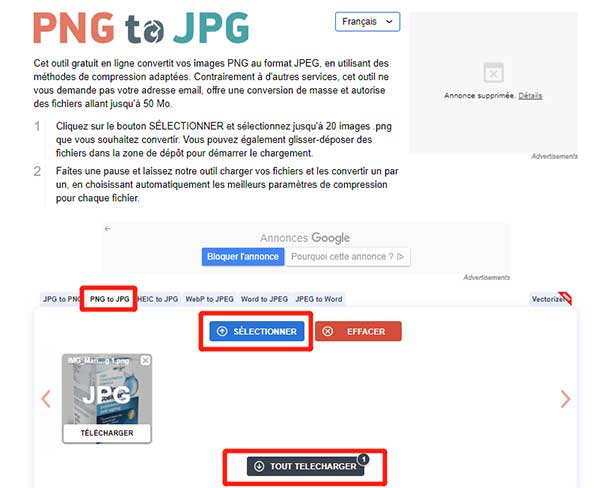 Convertir PNG en JPG avec le site PNG to JPG
Convertir PNG en JPG avec le site PNG to JPG
Vous pouvez également être intéressé par convertir les images JPG en MP4.
Partie 5. Comment convertir PNG en JPG sur le site Adobe Express
Le site Adobe, créateur du célèbre logiciel Photoshop, propose aussi des services d'édition et de conversion d'images en ligne. Avec lui vous pourrez convertir de PNG en JPG et de JPG en PNG. Vous pourrez même enlever le fond d'une image et ainsi convertir JPG en PNG sans fond grâce à son outil "Supprimer l'arrière-plan", mais vous devrez créer un compte gratuit sur leur site.
Attention, il ne peut pas traiter plusieurs images à la fois.
Étape 1 Ouvrir le convertisseur en ligne d'Adobe
Allez sur le site d'Adobe, déroulez la liste Fonctionnalités et cliquez sur l'outil Convertir une image PNG en JPG.
Puis cliquez sur le bouton Télécharger votre image maintenant.
Étape 2 Importer l'image PNG
Faites glisser une image dans le cadre prévu à cet effet ou servez-vous du lien "Parcourir votre appareil" pour ouvrir un explorateur de fichier et aller chercher le fichier PNG à convertir. Encore une fois, la conversion démarre automatiquement une fois l'image téléversée.
Étape 3 Télécharger le résultat
Cliquez sur le bouton Télécharger pour sauvegarder le nouveau JPG localement.
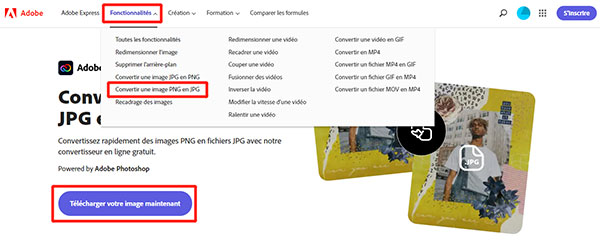 Convertir PNG en JPG sur le site Adobe Express
Convertir PNG en JPG sur le site Adobe Express
Conclusion
Convertir PNG en JPG est en général très rapide. Et si les fichiers ne sont pas trop gros, le faire en ligne peut même être quasiment instantané. Si vous avez souvent besoin de convertir des fichiers multimédias, alors testez gratuitement Aiseesoft Convertisseur Vidéo Ultime. Il est très rapide et son intelligence artificielle tire vraiment bien parti des possibilités matérielles de votre ordinateur. Pour des besoins plus ponctuels, alors les outils en ligne sont aussi un choix très satisfaisant.
Que pensez-vous de cet article ?
Note : 4,7 / 5 (basé sur 101 votes)
 Rejoignez la discussion et partagez votre voix ici
Rejoignez la discussion et partagez votre voix ici





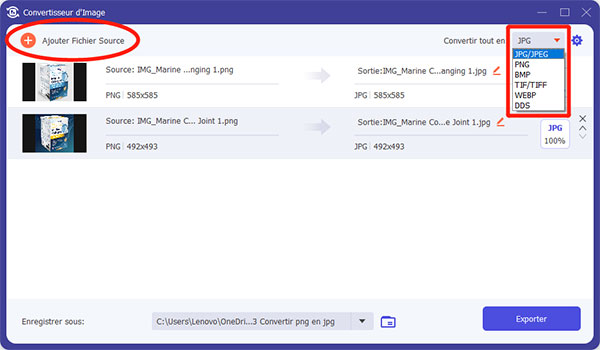
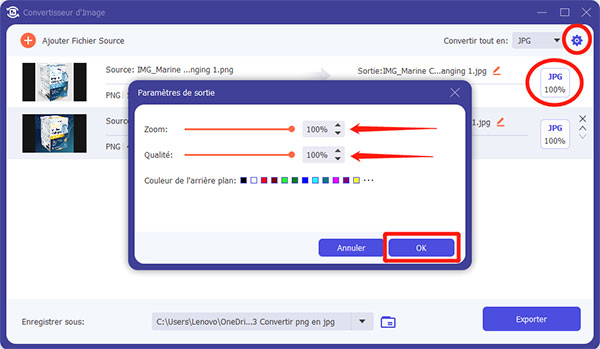
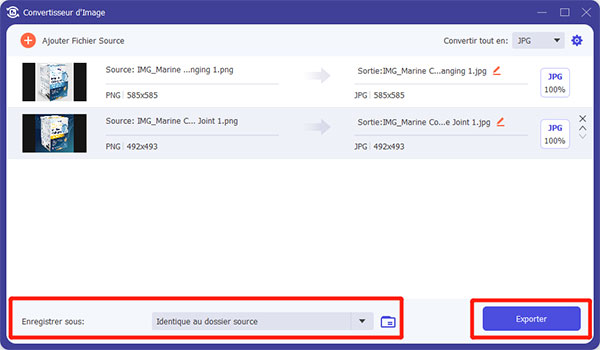
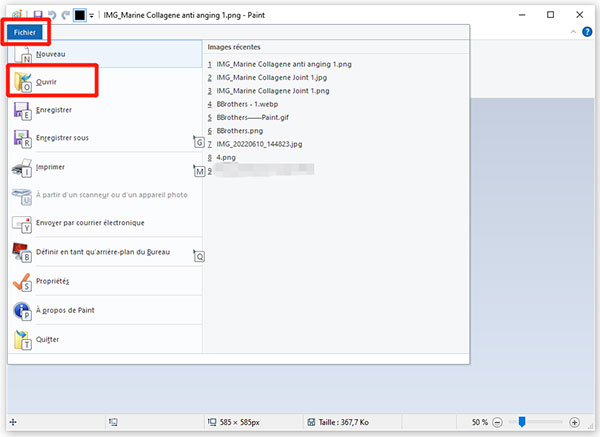
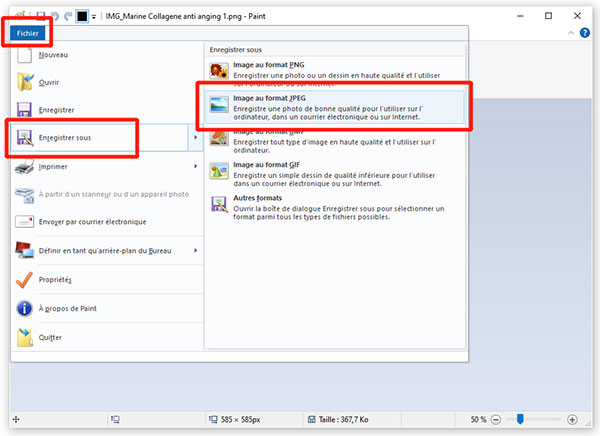
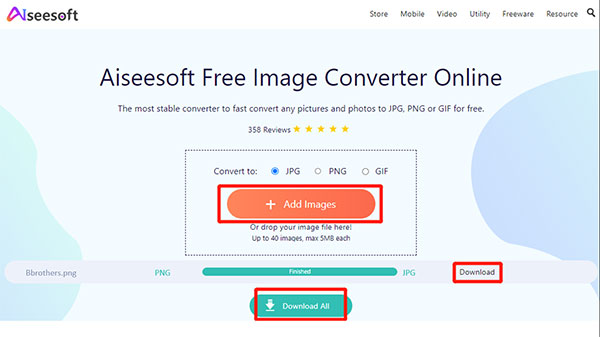
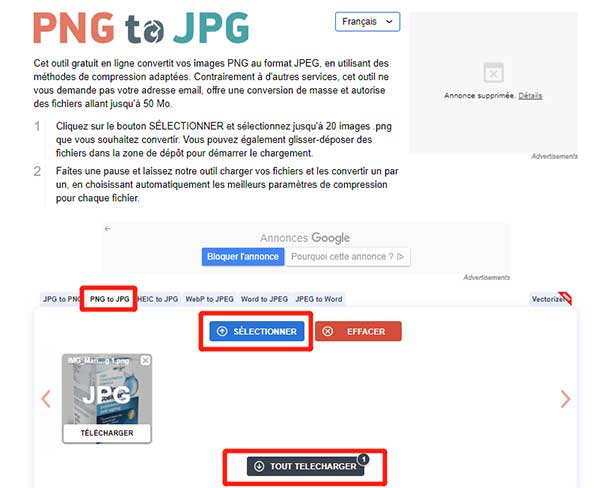
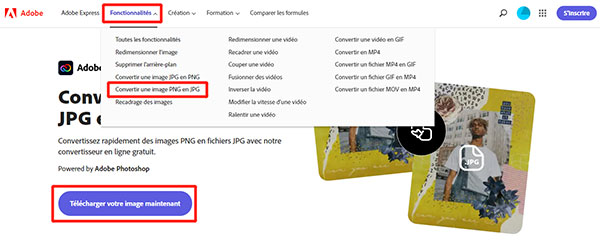
 Comment faire une vidéo avec des photos
Comment faire une vidéo avec des photos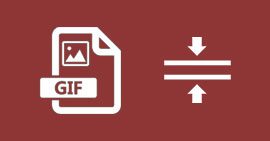 Compresseur GIF
Compresseur GIF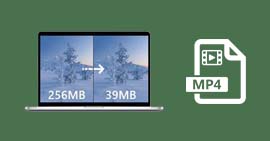 Réduire la taille d'une vidéo MP4
Réduire la taille d'une vidéo MP4
